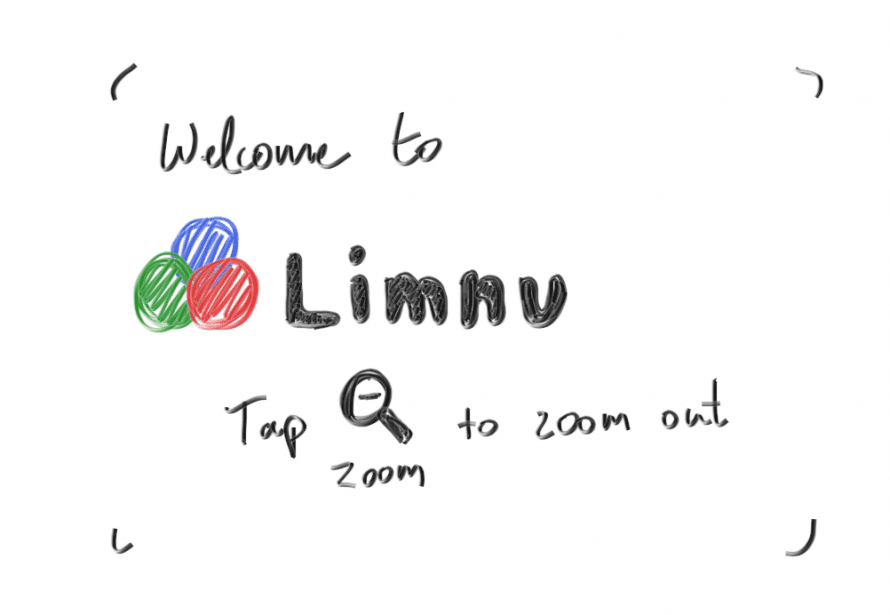Limnu est l’un des cinq nouveaux partenaires logiciels de Wacom et nous sommes ravis d’offrir un essai gratuit de trois mois de toutes ses fonctionnalités premium, pour vous permettre de voir à quel point il peut être utile pour l’apprentissage à distance dans votre classe.
Limnu est un tableau blanc numérique. C’est comme écrire sur votre tableau dans la salle de classe avec tous les avantages d’une plate-forme en ligne. Et avec la nouvelle intégration de Wacom, Limnu vient de s’améliorer pour les enseignants.
Jetons un coup d’œil à la façon dont vous pourriez utiliser Limnu avec votre appareil Wacom pour les cours à distance.
Comment fonctionne Limnu ?
Avec Limnu, vous obtenez un tableau blanc en ligne sur n’importe quel appareil. Planifiez et offrez des leçons, rencontrez-vous en tant que département et travaillez en collaboration avec vos élèves. Vous ne manquerez jamais de place avec son espace infini et ses tableaux blancs illimités.
Comme le dit Limnu, utiliser une souris, c’est comme dessiner avec une barre de savon. L’échange vers un stylo Wacom fait une grande différence. Avec leurs marqueurs et stylos réalistes, Limnu a l’expérience de dessin la plus fluide. Il est idéal pour esquisser, annoter et écrire des problèmes de mathématiques.
Utiliser votre stylo Wacom avec Limnu
Manquez-vous le tableau dans votre classe ? Vous en avez assez de taper maladroitement des leçons pour vos élèves ? Limnu est conçu pour le dessin et l’écriture manuscrite et vous verrez immédiatement l’avantage d’utiliser un stylo Wacom avec lui.
Utilisez votre tablette ou votre écran Wacom pour annoter directement sur votre tableau blanc, sur des images et des documents importés. Et, comme c’est numérique, il n’y a pas de frotter ou de taper à faire. C’est la ressource parfaite pour vos leçons virtuelles.

Nous savons que vous êtes occupé, il est donc facile de commencer. Il suffit de brancher le stylo dans votre appareil Wacom et d’utiliser immédiatement les outils de Limnu avec votre stylo. N’oubliez pas que votre stylo peut également remplacer la souris, il n’est donc pas nécessaire de basculer entre lui et une souris d’ordinateur.
Collaboration avec Limnu
Limnu vous permet de créer un espace de tableau blanc en collaboration ou de partager un tableau que vous avez préparé à l’avance. Il est utile pour les réunions du département de vidéoconférence et l’exécution de petits groupes. Vous pouvez également utiliser le mode diffusion pour enseigner à une classe entière.
Partagez votre espace de tableau blanc avec tous vos élèves en utilisant un code ou une adresse e-mail. Limnu fonctionne sur tous les derniers navigateurs Web, et ils ont une application iOS, afin que les étudiants puissent y accéder sur n’importe quel appareil sans compte payant.
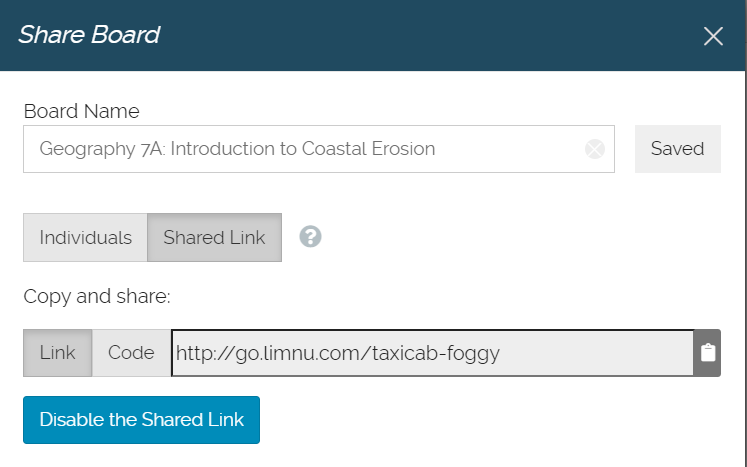
Il y aura des moments où vous voudrez que les étudiants collaborent. Vous contrôlez l’accès qu’ils ont à l’espace du tableau blanc et les modifications qu’ils peuvent apporter. Lorsque vous avez donné la permission de modifier, le maudit nommé vous indique exactement qui effectue chaque modification.
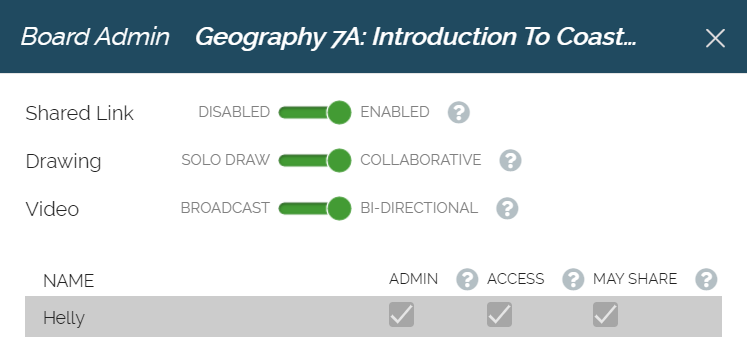
Vous pouvez également utiliser Limnu comme présentation de leçon traditionnelle et définir les écrans des élèves pour suivre les vôtres lorsque vous vous déplacez autour du tableau blanc. Cela maintient tout le monde au même endroit pendant que vous enseignez.
Prise en main de Limnu
L’équipe de Limnu garde les choses simples. Aucune courbe d’apprentissage n’est nécessaire. Ils ont tout arrangé pour rendre le tableau blanc simple à utiliser, et vous pouvez ajouter votre stylo Wacom immédiatement.
Cependant, il vaut la peine de prendre le tutoriel simple la première fois que vous vous connectez à Limnu. Il fournit un aperçu court et utile de tous les outils dont vous avez besoin. Par exemple, vous ne réaliserez peut-être pas que vous devez cliquer deux fois sur l’outil de dessin pour passer du stylet à une flèche, une forme ou un marqueur.

Tous les outils sont disposés le long du bas de l’écran lorsque vous ouvrez un nouvel espace de tableau blanc. Vous pouvez effectuer un zoom avant et arrière sur l’écran, vous déplacer dans l’espace du tableau blanc et sélectionner des outils. Il y a des raccourcis clavier pour tout, et Limnu vous les rappellera jusqu’à ce qu’ils se sentent familiers.

Annoter avec Wacom
Ajoutez des images et des documents directement sur votre espace de tableau blanc, puis annotez-les et dessinez-les à l’aide de votre stylo Wacom. C’est utile pour modéliser les tâches d’écriture et l’annotation des ressources. Il est également parfait pour créer une boucle de rétroaction avec vos élèves. Ajoutez leur travail à votre tableau blanc et marquez-le en collaboration. Il est facile pour vous de leur montrer exactement ce qu’ils doivent faire pour s’améliorer.
Il existe une belle gamme de couleurs et d’épaisseurs de stylo disponibles sans que vous vous sentiez submergé par trop de choix. Limnu garde les choses simples. Il y a tout ce dont vous avez besoin pour dessiner, écrire, mettre en évidence et effacer.

Ajoutez des zones de texte et de commentaire qui se trouvent toujours au-dessus de n’importe quel dessin. C’est utile pour ajouter des commentaires de commentaires et des boîtes d’information. Utilisez-les pour soutenir les élèves en difficulté avec des questions rapides et d’autres supports d’échafaudage dont ils ont besoin pour réussir.
Naviguer dans votre tableau
Les tableaux blancs Limnu sont vraiment infinis. Vous pourriez facilement vous perdre si vous créez de grandes ressources. C’est pourquoi l’outil pin est si pratique pour vous garder orienté. Déposez des épingles (comme Google Maps) dans des endroits spécifiques afin que les étudiants puissent facilement se déplacer dans un espace de tableau blanc plus grand.
Ces broches constituent également un excellent outil pour mettre en place des activités différenciées . Créez des sections séparées et dites simplement à vos élèves quelle épinglette ils doivent visiter pour trouver leur activité. C’est comme installer des postes de travail sur différentes tables de votre classe. Vos leçons peuvent contenir une combinaison de collaboration en classe entière, d’activités en petits groupes et de temps de présentation.
Points à retenir
Limnu est un espace de tableau blanc incroyablement simple à utiliser. Vous n’aurez pas besoin de passer des heures à apprendre à l’utiliser, et il offre d’excellentes options pour enseigner à distance. De nombreux enseignants manquent leur tableau de classe lorsqu’ils enseignent en ligne. Avec Limnu, vous obtenez ce sentiment de tableau blanc familier avec tous les avantages de travailler numériquement.
Limnu propose des plans abordables pour les éducateurs, mais n’oubliez pas que vous obtenez un accès premium gratuit de trois mois avec Wacom. Il fonctionne parfaitement avec l’écran Wacom One et la tablette Wacom Intuos. Vous avez du mal à décider lequel sera le mieux pour vous ? Consultez la comparaison de notre enseignant pour vous aider à choisir. Les deux sont disponibles sur le Wacom eStore.
Un stylo Wacom est essentiel avec Limnu. Vous ne pouvez tout simplement pas dessiner et annoter à l’aide d’un pavé de suivi, d’une souris ou d’un écran tactile. Avec Wacom et Limnu, l’utilisation d’un tableau blanc numérique est facile.